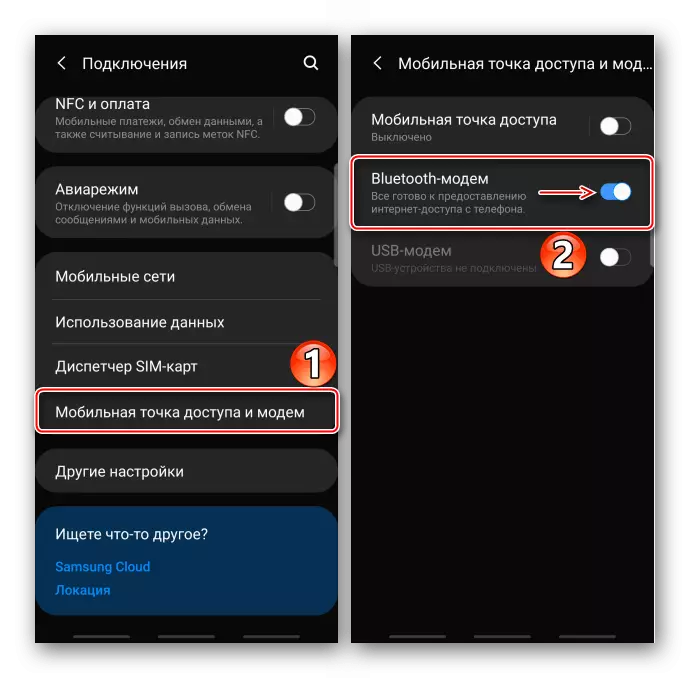ข้อมูลสำคัญ
ก่อนอื่นตรวจสอบให้แน่ใจว่าอินเทอร์เน็ตบนมือถือของคุณเชื่อมต่อแล้ว หากเปิดใช้งานการถ่ายโอนข้อมูลบนอุปกรณ์ แต่การเชื่อมต่ออินเทอร์เน็ตจะหายไปให้ติดต่อผู้ให้บริการมือถือของคุณและใช้แนวทางการแก้ไขปัญหาของเรา
อ่านเพิ่มเติม:
การรวมอินเทอร์เน็ตบนมือถือบนสมาร์ทโฟน Samsung
การกำจัดปัญหาอินเทอร์เน็ตบนมือถือบน Android
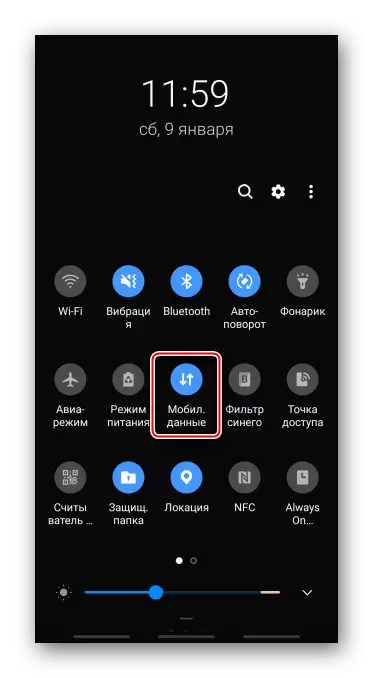
วิธีที่ 1: ฟังก์ชั่น Samsung
เมื่อแจกจ่ายอินเทอร์เน็ตสมาร์ทโฟน Samsung สามารถใช้เป็นเราเตอร์ Wi-Fi โมเด็ม USB หรือโมเด็มบลูทู ธตัวเลือกที่ 1: จุดเชื่อมต่อมือถือ
ด้วยการเชื่อมต่อนี้อินเทอร์เน็ตสามารถรับอุปกรณ์ได้สูงสุดสิบเครื่องพร้อมกัน ความเร็วในการเชื่อมต่อจะขึ้นอยู่กับปริมาณและระยะทางที่มาจากสมาร์ทโฟน Samsung
- ปัดที่ด้านบนของหน้าจอลงเพื่อลงม่านของการแจ้งเตือนและเปิดใช้งาน "จุดเชื่อมต่อมือถือ" ในการเปิดพารามิเตอร์ฟังก์ชั่นให้กดไอคอนเป็นเวลาสองวินาที

ตัวเลือกทางเลือก - เปิด "การตั้งค่า" ไปที่ส่วน "การเชื่อมต่อ" จากนั้น "จุดเชื่อมต่อมือถือและโมเด็ม"
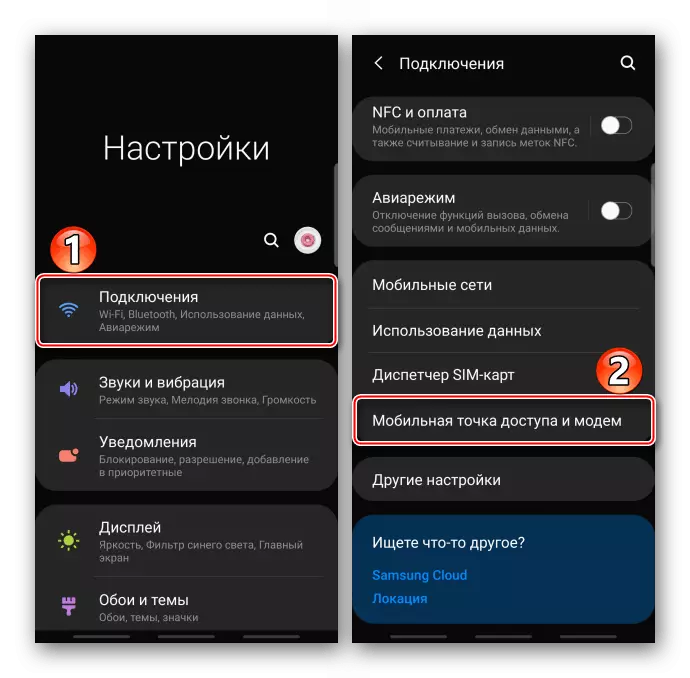
และแปลตัวเลือกสลับไปที่ตำแหน่ง "เปิด"
- อุปกรณ์อื่น ๆ สามารถเชื่อมต่อกับการแจกจ่ายโดยตัวระบุเครือข่ายและรหัสผ่านซึ่งเป็นค่าเริ่มต้นหรือใช้รหัส QR

ในการเปลี่ยนรหัสผ่านให้คลิกที่รายการที่เหมาะสมป้อนชุดค่าผสมใหม่และ Tapa "บันทึก" ในลักษณะเดียวกันถ้าคุณต้องการเราเปลี่ยนชื่อของเครือข่าย
- หากต้องการเชื่อมต่อวิธีแรกบนอุปกรณ์อื่นเช่นแล็ปท็อปกำลังเปิดรายการเครือข่าย Wi-Fi ที่มีอยู่ให้เลือกที่ต้องการป้อนรหัสผ่านและเชื่อมต่อ
- เพื่อกระจายอินเทอร์เน็ตด้วยความช่วยเหลือของรหัส QR เราแตะไอคอนที่เกี่ยวข้อง
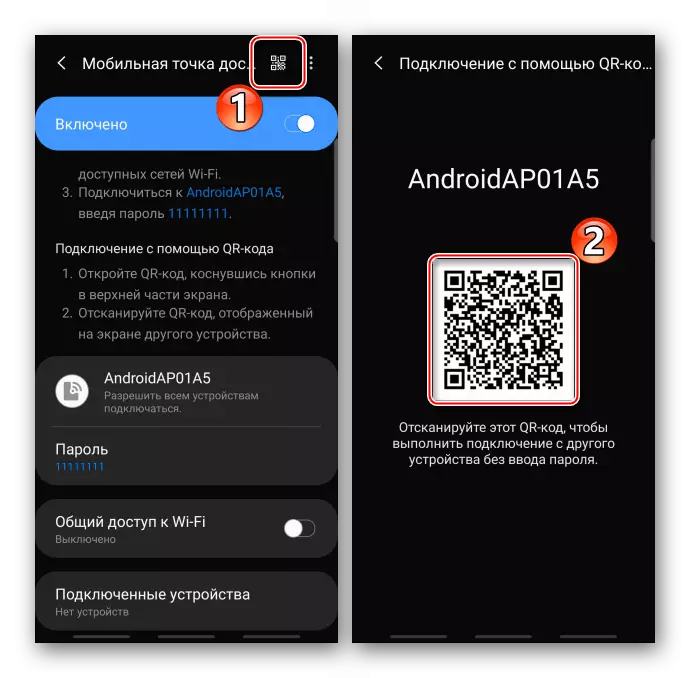
บนเครื่องอื่นสแกนรหัสตอบกลับอย่างรวดเร็วโดยใช้แอปพลิเคชันที่เหมาะสมสำหรับสิ่งนี้และคลิก "เชื่อมต่อกับเครือข่าย"
- เชื่อมต่ออุปกรณ์โดยใช้สาย USB หากเรากำลังพูดถึงคอมพิวเตอร์ส่วนบุคคลเราใช้พอร์ตที่อยู่บนแผงด้านหลังของหน่วยระบบ I.e. โดยตรงบนเมนบอร์ด เปิด "การเข้าถึงมือถือและโมเด็ม" "และเปิดใช้งานฟังก์ชั่น" โมเด็ม USB "
- หากไม่มีการเชื่อมต่อหมายความว่า USB ไม่ได้รับการกำหนดค่าอย่างถูกต้องตัวอย่างเช่นในการส่งไฟล์ ในกรณีนี้เราจะละเว้นการแจ้งเตือนอีกครั้ง Tapare ที่สะท้อนให้เห็นถึงวิธีการใช้ USB และในบล็อก "การใช้เป้าหมาย" เลือก "โมเด็ม USB"
- ตอนนี้การเชื่อมต่อจะต้องติดตั้ง แต่ถ้ายังไม่เกิดขึ้นฉันเชื่อมต่อฟังก์ชั่น "โมเด็ม USB" เชื่อมต่อ
- ในส่วน "การเข้าถึงมือถือและโมเด็ม" เราเปิด "โมเด็มบลูทู ธ "
- บนอุปกรณ์มือถือของคุณให้เปิดแผงลัดเปิดบลูทู ธ แล้วกดไอคอนค้างไว้สองวินาทีเพื่อเปิดฟังก์ชั่นด้วยพารามิเตอร์ฟังก์ชั่น

เมื่อสมาร์ทโฟน Samsung กระจายอินเทอร์เน็ตจะปรากฏขึ้นในอุปกรณ์ที่มีอยู่เชื่อมต่อกับมัน

บนอุปกรณ์ทั้งสองยืนยันการร้องขอการเชื่อมต่อ
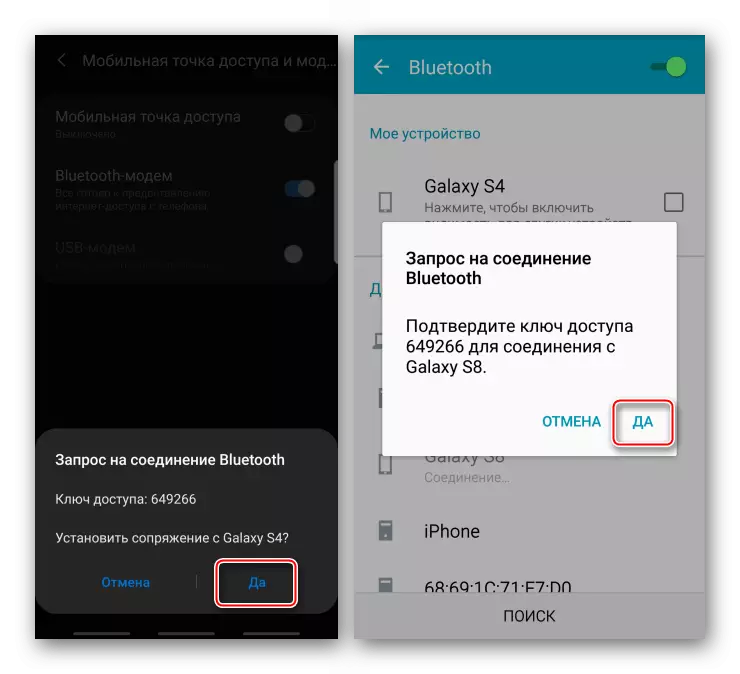
ในบล็อก "อุปกรณ์ที่เชื่อมต่อ" แตะไอคอน "การตั้งค่า" และในส่วน "โปรไฟล์" เปิดใช้งานฟังก์ชั่น "อินเทอร์เน็ตเข้าถึง"
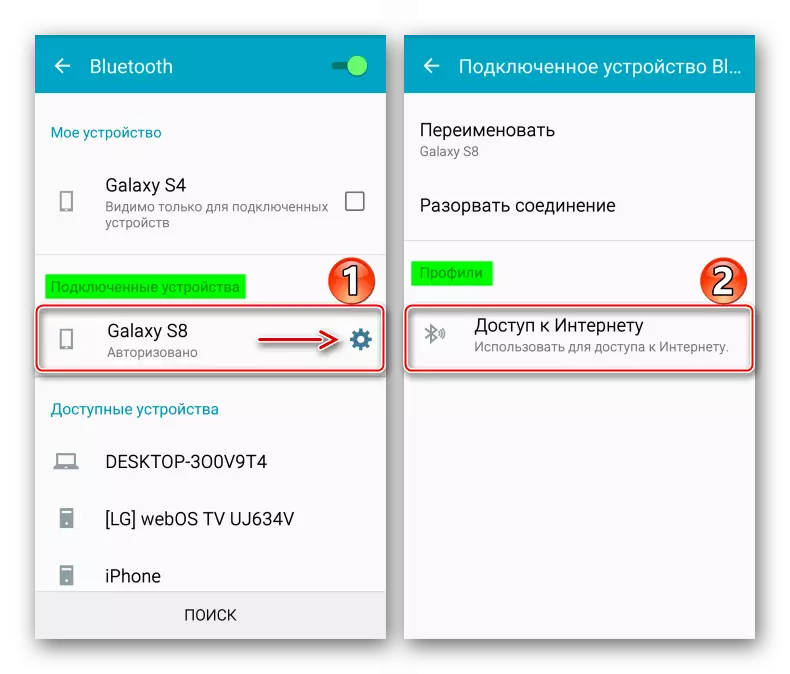
ขณะนี้มีการเชื่อมต่ออินเทอร์เน็ตบนอุปกรณ์นี้
- ในการเชื่อมต่อแล็ปท็อปเปิดแผงการเข้าถึงด่วนและเปิดใช้งานฟังก์ชั่นบลูทู ธ

วิธีที่ 2: บุคคลที่สาม
วิธีการที่อธิบายไว้ข้างต้นมีมากเกินพอที่จะแก้ปัญหาได้ แต่ในบางกรณีที่ไม่มีบุคคลที่สามไม่ทำ พิจารณาวิธีนี้เกี่ยวกับตัวอย่างของแอปพลิเคชัน Osmino ในความเป็นจริงมันคัดลอกฟังก์ชั่น "จุดเชื่อมต่อมือถือ" ได้รับการพิจารณาแล้ว แต่การตัดสินจากความคิดเห็นมันช่วยในกรณีที่ไม่มีทางเลือกบนอุปกรณ์หรือตามเงื่อนไขของการกระจายของอินเทอร์เน็ตมันไม่ได้ให้ไว้
ดาวน์โหลด Osmino จาก Google Play Market
เราเปิดการถ่ายโอนข้อมูลมือถือให้รันแอปพลิเคชันคิดค้นชื่อเครือข่ายและรหัสผ่าน (หรือออกจากค่าฐาน) และ Tapad "กระจาย" ตอนนี้บนอุปกรณ์อื่นที่คุณเชื่อมต่อกับเครือข่ายนี้และใช้อินเทอร์เน็ต

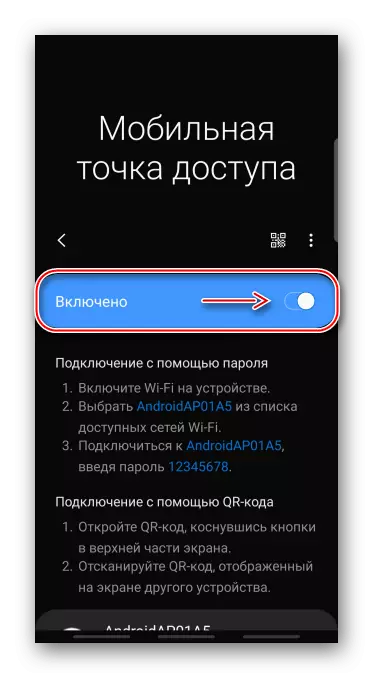



ตัวเลือกที่ 2: โมเด็ม USB
วิธีนี้ให้ความเร็วในการเชื่อมต่ออินเทอร์เน็ตที่สูงขึ้นโดยเฉพาะอย่างยิ่งหากใช้สายเคเบิลดั้งเดิม คุณสามารถเชื่อมต่อแล็ปท็อปและพีซีโดยไม่มีเทคโนโลยี Wi-Fi และบลูทู ธ โดยปกติแล้ว Windows มีทุกสิ่งที่คุณต้องการสำหรับไดรเวอร์นี้ แต่หากปัญหาเกิดขึ้นในกระบวนการ Samsung ในหน้าสนับสนุนอย่างเป็นทางการแนะนำให้ติดตั้งแอปพลิเคชันสมาร์ทสวิตช์บนคอมพิวเตอร์ซึ่งรวมถึงแพ็คเกจที่ต้องการ



ตัวเลือกที่ 3: โมเด็มบลูทู ธ
คุณสามารถเชื่อมต่ออุปกรณ์ใด ๆ ในลักษณะนี้ซึ่งมีเทคโนโลยี Bluetooth สารประกอบมีแนวโน้มที่จะมีความเสถียรและรวดเร็วกว่าในสองรุ่นแรก